Tables, matrices et listes dans les rapports paginés du Générateur de rapports
S’applique à : Générateur de rapports Microsoft (SSRS)
Power BI Report Builder
Report Designer dans SQL Server Data Tools
Dans le Générateur de rapports, les tables, matrices et listes sont des régions de données qui affichent les données du rapport paginé dans des cellules organisées en lignes et colonnes. Les cellules contiennent généralement des données texte telles que du texte, des dates et des nombres. Mais elles peuvent également contenir des jauges, des graphiques ou des éléments de rapport tels que des images. Les tables, matrices et listes sont fréquemment désignées comme régions de données de tableau matriciel.
Les modèles de table, de matrice et de liste sont basés sur la région de données de tableau matriciel, qui est une grille flexible pouvant afficher des données dans les cellules. Dans les modèles de table et de matrice, les cellules sont organisées en lignes et en colonnes. Les modèles sont des variantes de la région de données de tableau matriciel générique sous-jacente. Vous pouvez donc afficher des données dans une combinaison de formats de modèles et modifier la table, la matrice ou la liste pour inclure les fonctionnalités d’une autre région de données pendant que vous développez votre rapport. Par exemple, si vous ajoutez un tableau et qu’il ne répond pas à vos besoins, vous pouvez ajouter des groupes de colonnes pour faire du tableau une matrice.
Les régions de données de matrice et de table peuvent afficher des relations de données complexes en incluant des tables imbriquées, matrices, listes, graphiques et jauges. Les tables et matrices ont une disposition tabulaire et leurs données proviennent d'un seul dataset, basé sur une source de données unique. La principale différence entre les tables et les matrices est que les tables peuvent inclure uniquement des groupes de lignes, mais les matrices ont des groupes de lignes et des groupes de colonnes.
Les listes sont différentes. Elles prennent en charge une disposition libre qui peut inclure plusieurs matrices ou tables d'homologue, chacune utilisant des données d'un dataset différent. Les listes peuvent également être utilisées pour des formulaires, tels que les factures.
Les images suivantes affichent des rapports simples avec une table, matrice ou liste :
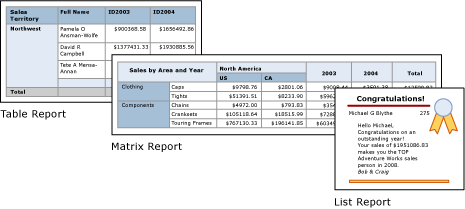
Pour commencer rapidement à utiliser des tables, des matrices et des listes, voir ces tutoriels :
- Tutoriel : créer un rapport de table de base (Générateur de rapports)
- Tutoriel : créer un rapport de matrice (Générateur de rapports)
- Tutoriel : créer un rapport de forme libre (Générateur de rapports)
Remarque
Vous pouvez publier des tables, des matrices et des listes indépendamment d'un rapport en tant que parties de rapports. Pour plus d’informations, consultez Parties de rapports (Générateur de rapports et SSRS). Toutefois, les parties de rapport sont dépréciées pour toutes les versions de SQL Server Reporting Services postérieures à SQL Server Reporting Services 2019, et elles sont supprimées à compter de SQL Server Reporting Services 2022 et Power BI Report Server.
Utiliser une table
Utilisez une table pour afficher des données de détail, organiser les données dans des groupes de lignes, ou les deux. Le modèle Table comporte trois colonnes avec une ligne d'en-tête de table et une ligne de détails pour les données. L'illustration suivante montre le modèle Table initial sélectionné sur l'aire de conception :
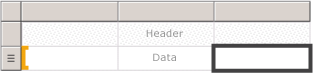
Vous pouvez grouper des données selon un champ unique, selon plusieurs champs ou en écrivant votre propre expression. Vous pouvez créer des groupes imbriqués ou des groupes indépendants et adjacents, et afficher des valeurs agrégées pour les données groupées, ou ajouter des totaux aux groupes. Par exemple, si votre tableau a un groupe de lignes appelé Category, vous pouvez ajouter un sous-total pour chaque groupe et un total général pour le rapport. Pour améliorer l'apparence de la table et mettre en surbrillance les données que vous souhaitez mettre en évidence, vous pouvez fusionner les cellules et appliquer une mise en forme aux données et titres de table.
Vous pouvez au départ masquer les données groupées ou les données de détail et inclure des bascules d'extraction qui permettent à un utilisateur de choisir les données à afficher.
Pour plus d’informations, consultez Tables dans les rapports paginés (Générateur de rapports).
Utiliser une matrice
Utilisez une matrice pour afficher des résumés de données agrégées, regroupés dans des lignes et des colonnes, et qui s'apparentent à un tableau croisé dynamique ou à une analyse croisée. Le nombre de valeurs uniques de chaque groupe de lignes et de colonnes détermine le nombre de lignes et de colonnes. L'illustration suivante montre le modèle de matrice initial sélectionné sur l'aire de conception :
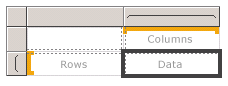
Vous pouvez regrouper des données en fonction de plusieurs champs ou expressions dans des groupes de lignes et de colonnes. Au moment de l'exécution, lorsque les régions de données et données de rapport se combinent, une matrice se développe horizontalement et verticalement sur la page à mesure que vous ajoutez des colonnes pour les groupes de colonnes et des lignes pour les groupes de lignes. Les cellules de matrice affichent des valeurs d'agrégation limitées à l'intersection des groupes de lignes et de colonnes auxquels la cellule appartient. Par exemple, vous pouvez avoir une matrice qui a un groupe de lignes appelé Category et deux groupes de colonnes appelés Territory and Year qui affichent la somme des ventes. Le rapport affiche deux cellules avec des sommes de ventes pour chaque valeur du groupe Catégorie. Les cellules aux deux intersections sont chacune délimitées. Une cellule est « Category and Territory » et l’autre est « Category and Year ». La matrice peut inclure des groupes imbriqués et adjacents. Les groupes imbriqués ont une relation parent-enfant, et les groupes adjacents une relation d’homologue. Vous pouvez ajouter des sous-totaux pour tous les niveaux de groupes de lignes et de colonnes imbriqués dans la matrice.
Pour rendre les données de matrice plus lisibles et mettre en surbrillance les données que vous souhaitez mettre en évidence, vous pouvez fusionner les cellules ou les fractionner horizontalement et verticalement. Vous pouvez appliquer une mise en forme aux en-têtes de données et de groupe.
Vous pouvez également inclure des bascules d’exploration hiérarchique qui masquent initialement les données de détail. L’utilisateur peut ensuite sélectionner les bascules pour afficher plus ou moins de détails en fonction des besoins.
Pour plus d’informations, consultez Créer une matrice dans un rapport paginé (Générateur de rapports).
Utiliser une liste
Utilisez une liste pour créer une disposition de forme libre. Vous n’êtes pas limité à une disposition en grille : vous pouvez donc placer les champs librement à l’intérieur de la liste. Vous pouvez utiliser une liste pour concevoir un formulaire permettant d'afficher de nombreux champs du dataset ou en tant que conteneur permettant d'afficher côte à côte plusieurs régions de données pour les données groupées. Par exemple, vous pouvez définir un groupe pour une liste. Vous pouvez ajouter un tableau, un graphique et une image. Vous pouvez afficher les valeurs sous forme de tableau et de graphique pour chaque valeur de groupe, comme vous pouvez le faire pour un dossier employé ou patient.
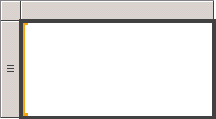
Pour plus d’informations, consultez Créer des factures et des formulaires avec des listes dans un rapport paginé (Générateur de rapports).
Préparer les données
Les régions de données de table, de matrice et de liste affichent les données d'un dataset. Vous pouvez préparer les données dans la requête qui récupère les données pour le dataset ou en définissant des propriétés dans la table, matrice ou liste.
Les langages de requête comme Transact-SQL, que vous utilisez pour récupérer les données pour les jeux de données des rapports, peuvent préparer les données en appliquant des filtres pour inclure seulement un sous-ensemble des données. Cette action remplace les valeurs null ou vides par des constantes qui rendent le rapport plus lisible, et trie et regroupe les données.
Si vous choisissez de préparer les données dans la région de données de table, matrice ou liste d'un rapport, vous définissez des propriétés sur la région de données ou les cellules dans la région de données. Si vous souhaitez filtrer ou trier les données, définissez les propriétés sur la région de données. Par exemple, pour trier les données, vous spécifiez les colonnes à trier et le sens du tri. Si vous souhaitez fournir une autre valeur pour un champ, vous définissez les valeurs du texte de cellule qui affiche le champ. Par exemple, pour afficher vide lorsqu'un champ a une valeur vide ou Null, vous utilisez une expression pour définir la valeur.
Pour plus d’informations, consultez Préparer des données à afficher dans une région de données de tableau matriciel (Générateur de rapports).
Créer et configurer une table, une matrice ou une liste
Lorsque vous ajoutez des tables ou des matrices à votre rapport, vous pouvez utiliser l’Assistant tableau et matrice. Vous pouvez également les générer manuellement à partir des modèles fournis par le Générateur de rapports et le Concepteur de rapports. Les listes sont créées manuellement à partir du modèle de liste.
L'Assistant vous guide pendant la procédure pour générer et configurer rapidement un tableau ou une matrice. Une fois l'assistant terminé ou si vous créez votre tableau vous-même, vous pouvez les configurer et les affiner davantage. Les boîtes de dialogue, disponibles dans les menus contextuels des régions de données, facilitent la définition des propriétés les plus couramment utilisées :
- sauts de page
- reproductibilité
- visibilité des en-têtes et pieds de page
- options d’affichage
- filtres
- tri
La région de données de tableau matriciel fournit une multitude d’autres propriétés, que vous pouvez définir uniquement dans le volet Propriétés du Générateur de rapports. Par exemple, si vous souhaitez afficher un message quand le dataset pour une table, matrice ou liste est vide, vous spécifiez le texte du message dans la propriété de tableau matriciel NoRowsMessage dans le volet Propriétés.
Changer de modèle de tableau matriciel
Vous n’êtes pas limité par votre choix initial du modèle de tableau matriciel. À mesure que vous ajoutez des groupes, des totaux et des étiquettes, vous pouvez être amené à apporter des modifications à votre conception de tableau matriciel. Par exemple, vous pouvez commencer avec une table, puis supprimer la ligne de détails et ajouter des groupes de colonnes. Pour plus d’informations, consultez l’article Explorer la flexibilité d’une région de données de tableau matriciel dans un rapport paginé (Générateur de rapports).
Vous pouvez poursuivre le développement d'une table, d'une matrice ou d'une liste en y ajoutant toute fonctionnalité de tableau matriciel. Les fonctionnalités de tableau matriciel assurent l'affichage de données de détail ou d'agrégats de données groupées dans des lignes et des colonnes. Vous pouvez créer des groupes imbriqués, des groupes adjacents indépendants ou des groupes récursifs. Vous pouvez filtrer et trier des données groupées et facilement associer des groupes en incluant plusieurs expressions de groupe dans une définition de groupe.
Vous pouvez ajouter les totaux d'un groupe ou les totaux généraux de la région de données. Vous pouvez masquer des lignes ou des colonnes pour simplifier un rapport et permettre à l'utilisateur d'activer l'affichage de données masquées, comme dans un rapport d'extraction. Pour plus d’informations, consultez Contrôle de l’affichage de la région de données de tableau matriciel sur une page de rapport paginé (Générateur de rapports).
Travailler avec des régions de données de tableau matriciel
Le tableau suivant fournit des articles contenant des descriptions du travail avec la région de données de tableau matriciel :
| Article | Description |
|---|---|
| Région de données de tableau matriciel dans un rapport paginé (Générateur de rapports) | Explique les principaux concepts relatifs à la région de données de tableau matriciel : le tableau matriciel, les données de détail et groupées, les groupes de colonnes et de lignes ainsi que les lignes et colonnes statiques et dynamiques. |
| Ajout de données à une région de données de tableau matriciel dans un rapport paginé (Générateur de rapports) | Fournit des informations sur l'ajout de données de détail et groupées, de sous-totaux et totaux, et d'étiquettes à une région de données de tableau matriciel. |
| Contrôler l’affichage de la région de données de tableau matriciel sur une page de rapport paginé (Générateur de rapports) | Décrit les propriétés d'une région de données de tableau matriciel que vous pouvez modifier pour changer son affichage dans un rapport. |
| Contrôler les en-têtes de lignes et colonnes dans un rapport paginé (Générateur de rapports) | Décrit comment contrôler les en-têtes de lignes et de colonnes lorsqu'une région de données de table, matrice ou liste s’étend sur plusieurs pages horizontalement ou verticalement. |
| Créer des groupes de hiérarchies récursives dans un rapport paginé (Générateur de rapports) | Décrit comment afficher des données récursives là où les champs représentent la relation entre parent et enfant dans le dataset. |
| Groupes dans un rapport paginé du Générateur de rapports | Définit les groupes et le moment de les utiliser ainsi que les groupes disponibles pour les différentes régions de données de tableau matriciel. |
Contenu connexe
- Ajouter des filtres de jeux de données, des filtres de régions de données et des filtres de groupes à un rapport paginé (Générateur de rapports)
- Régions de données imbriquées dans un rapport paginé (Générateur de rapports)
- Liaison de plusieurs régions de données à un même dataset dans un rapport paginé (Générateur de rapports)